如何修改电脑WiFi密码(一步步教你修改电脑WiFi密码)(密码.修改.电脑)
在日常生活中,我们经常使用电脑连接wifi上网。然而,为了保护个人信息的安全,定期修改wifi密码是至关重要的。本文将详细介绍如何修改电脑wifi密码的方法,以确保网络的安全性和稳定性。
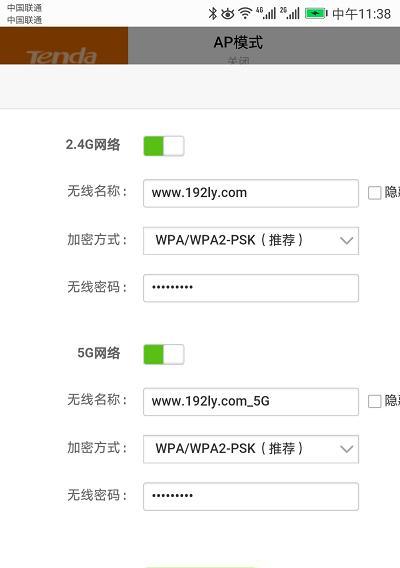
- 查看路由器背面标签或进入路由器设置页面,获取详细信息。
-
问题:如何访问路由器设置页面?路由器设置页面是管理和配置路由器功能的重要门户。如果您需要更改 Wi-Fi 密码、设置家长控制或调整其他设置,则需要访问此页面。然而,这可能会让初学者感到困惑。引导:本指南将循序渐进地指导您访问路由器的设置页面。请继续阅读以获取分步说明。php小编苹果精心准备了详细的教程,让您可以轻松地控制您的路由器设置。
- 打开浏览器,输入默认的路由器 IP 地址。
- 输入用户名和密码登陆路由器设置页面。
-
寻找 WiFi 设置选项
- 在路由器设置页面中,寻找“WiFi 设置”或类似选项。
- 点击该选项以进入 WiFi 设置界面。
-
查找当前 WiFi 密码
- 在 WiFi 设置界面中,查找当前连接的 WiFi 名称。
- 旁边会显示当前的 WiFi 密码。
-
创建新的 WiFi 密码
- 点击“修改密码”或类似选项。
- 输入新的 WiFi 密码,确保密码强度足够高。
-
设置安全加密方式
- 在 WiFi 设置界面中,找到“安全”或“加密方式”选项。
- 选择较为安全的加密方式,如 WPA2-PSK(推荐)。
-
保存新的 WiFi 密码
- 在修改密码后,务必点击“保存”或“应用”选项,使修改生效。
-
重启路由器
- 在修改密码后,建议重启路由器。
- 等待数分钟,使新的 WiFi 密码生效。
-
更新电脑 WiFi 密码
- 打开电脑的网络设置。
- 找到已保存的 WiFi 网络,并点击“忘记此网络”选项。
-
重新连接 WiFi
- 在网络设置中找到 WiFi 网络,点击连接。
- 输入刚刚设置的新 WiFi 密码。
-
检查连接是否成功
- 确认电脑能够成功连接到 WiFi 网络。
- 打开浏览器,检查网络是否正常运行。
-
更新其他设备密码
- 根据需要,更新其他连接到该 WiFi 网络的设备密码。
- 如手机、平板电脑等。
-
定期修改 WiFi 密码
- 为了提高网络安全性,定期修改 WiFi 密码是必要的。
- 建议每隔三个月进行一次密码更换。
-
防止密码被盗
- 采用强密码,避免使用生日、电话号码等容易被猜测的密码。
- 不将密码泄露给他人,避免被不怀好意的人获取。
以上就是如何修改电脑WiFi密码(一步步教你修改电脑WiFi密码)的详细内容,更多请关注资源网之家其它相关文章!
